はい、できます。故障や買い替えなどで今まで使用していたPCでエクセル統計を使用できなくなった場合も、契約期間中であれば、別のPCでエクセル統計を使用することができます。追加の費用は発生しません。
スタートから[すべてのアプリ]→「エクセル統計(BellCurve for Excel)」→[エクセル統計 ライセンスアクティベーション]を選択します。
スタート画面またはすべてのアプリ画面の[エクセル統計 ライセンスアクティベーション]を選択します。
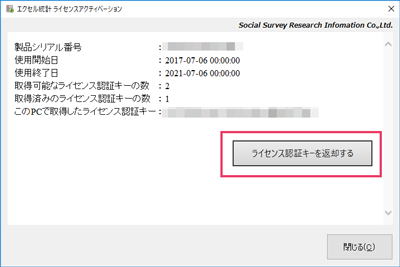
PCが故障した場合やすでに初期化してしまった場合、手元にそのPCがない場合には、「Q. PCのクラッシュ等によりライセンス認証キーを返却できない」の内容をご確認ください。
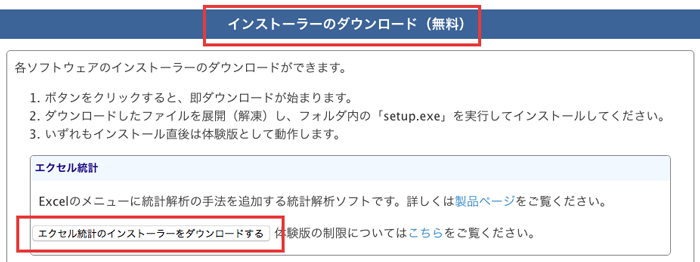
![[エクセル統計]タブにおける[アクティベーション]ボタン [エクセル統計]タブにおける[アクティベーション]ボタン](img/ex2015end_activation.png)
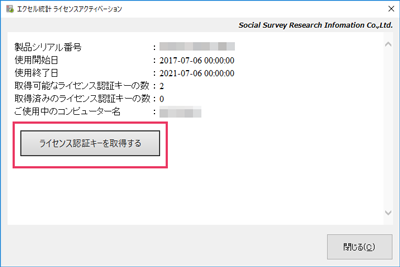
ご不明点がある場合や問題が解決しない場合は、お問い合わせフォームからご連絡ください。
→お問い合わせフォーム
エクセル統計の使い方(困ったとき編) from Social Survey Research Information Co., Ltd.